इस समस्या के समाधान के लिए, Google Maps ने एक ऑफ़लाइन सुविधा विकसित की है, जिससे उपयोगकर्ता इंटरनेट कनेक्शन के बिना भी आसानी से मैप का उपयोग कर सकते हैं। इस तरह से मैप का उपयोग करने के लिए, आप इन चरणों का पालन कर सकते हैं:
1. ऑफ़लाइन मानचित्र डाउनलोड करें
- गूगल मैप्स ऐप खोलें
सुनिश्चित करें कि आप अपने मोबाइल फोन पर Google Maps का नवीनतम संस्करण उपयोग कर रहे हैं। आप Google Play Store या App Store पर जाकर ऐप को चेक और अपडेट कर सकते हैं।
- स्थानों की खोज करें
आप जिस स्थान या क्षेत्र में जाने वाले हैं या जाने की योजना बना रहे हैं, उसे खोजने के लिए सर्च बार का उपयोग करें।
- मानचित्र डाउनलोड करें
किसी स्थान को खोजने के बाद, सेटिंग मेनू से "डाउनलोड मैप ऑफलाइन" विकल्प चुनें, या स्थान के नाम पर टैप करें और फिर "डाउनलोड ऑफलाइन" चुनें। आप वह मानचित्र क्षेत्र चुन सकते हैं जिसे आप डाउनलोड करके अपने डिवाइस पर सहेजना चाहते हैं।
- पुष्टि करें और पूरा होने की प्रतीक्षा करें
डाउनलोड की पुष्टि करें और उसके पूरा होने तक प्रतीक्षा करें। डाउनलोड का समय मानचित्र क्षेत्र के आकार और डाउनलोड के दौरान आपके इंटरनेट कनेक्शन की गति के आधार पर भिन्न हो सकता है।

इंटरनेट कनेक्शन के बिना गूगल मैप्स का उपयोग कैसे करें।
2. ऑफ़लाइन मानचित्रों का उपयोग करें।
मैप डाउनलोड करने के बाद, आप उन्हें इंटरनेट कनेक्शन के बिना भी इस्तेमाल कर सकते हैं। मैप ब्राउज़िंग और नेविगेशन सुविधाएं सामान्य रूप से काम करेंगी; हालांकि, लाइव ट्रैफिक अपडेट और विशिष्ट स्थान खोज जैसी कुछ सुविधाएं ऑफ़लाइन उपलब्ध नहीं हो सकती हैं।
रास्त ढूंढो
इंटरनेट कनेक्शन न होने पर भी, आप डाउनलोड किए गए मानचित्र डेटा का उपयोग करके अपना रास्ता खोज सकते हैं। ऐप खोलें, अपना शुरुआती और अंतिम बिंदु दर्ज करें और फिर "दिशा-निर्देश प्राप्त करें" चुनें। Google Maps आपको रास्ता दिखाने के लिए ऑफ़लाइन डेटा का उपयोग करेगा।
मार्गदर्शन
ऑफलाइन मैप डाउनलोड करने के बाद भी नेविगेशन काम करता रहेगा। हालांकि, आपको अपनी वर्तमान लोकेशन का पता लगाने के लिए अपने डिवाइस का GPS चालू रखना होगा।
3. ऑफ़लाइन मानचित्र डेटा प्रबंधन
मानचित्र को अपडेट करें।
ऑफ़लाइन मानचित्र डेटा स्वचालित रूप से अपडेट नहीं होता है, इसलिए आपको इसे नियमित रूप से जांचना और अपडेट करना चाहिए, खासकर यदि आपके द्वारा अक्सर उपयोग किए जाने वाले क्षेत्रों में महत्वपूर्ण बदलाव हुए हों। आप Google Maps की सेटिंग में जाकर "ऑफ़लाइन क्षेत्र" चुनकर और फिर "मानचित्र अपडेट करें" का चयन करके ऐसा कर सकते हैं।
अनावश्यक मानचित्र हटा दें।
यदि आपके डिवाइस में सीमित स्टोरेज है, तो अनावश्यक ऑफ़लाइन मैप हटा दें। "ऑफ़लाइन क्षेत्र" अनुभाग में जाएं, जिस मैप को आप हटाना चाहते हैं उसे चुनें और "हटाएँ" पर टैप करें।
[विज्ञापन_2]
स्रोत






![[चित्र] माई सोन अभयारण्य में हाल ही में खोजी गई "पवित्र सड़क" का क्लोज-अप दृश्य](/_next/image?url=https%3A%2F%2Fvphoto.vietnam.vn%2Fthumb%2F1200x675%2Fvietnam%2Fresource%2FIMAGE%2F2025%2F12%2F13%2F1765587881240_ndo_br_ms5-jpg.webp&w=3840&q=75)


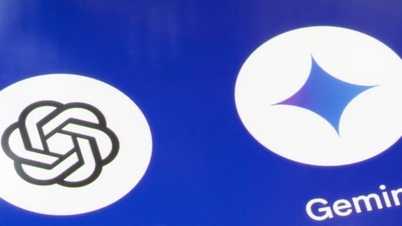







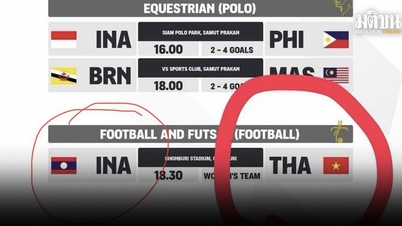

































































































टिप्पणी (0)